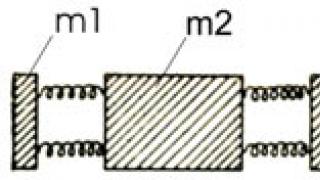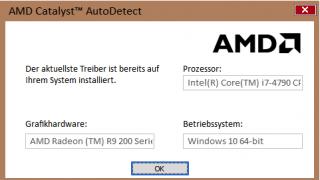Deci, folosind Windows prin VirtualBox, m-am gândit cum să-l integrez cât mai mult posibil în Linux și să îl folosesc ca un fel de înveliș pentru rularea aplicațiilor Windows direct în Linux. Apoi am început să mă gândesc la cum să-mi organizez ideea și am venit cu o soluție de integrare.
Cum și ce ne vom integra?
Interfață
Baza integrării va fi VirtualBox în modul fără întreruperi. Deoarece pentru Linux toate ferestrele Windows vor fi o fereastră mare, nu mai rămâne nimic de făcut cu ea decât să o fixați deasupra tuturor ferestrelor pe un desktop separat desktop Linux„și interziceți retragerea aplicații Linux pe acest desktop. În acest fel, toate aplicațiile Windows vor apărea pe un desktop Linux separat, ceea ce în opinia mea este foarte convenabil.Sistemul de fișiere
Poate fi montat pur și simplu pe Linux. De exemplu:/virtualizarea
/virtualizare/Windows/
/virtualizare/Documente și setări/
/virtualizarea/Fișiere de program/
Apelarea aplicațiilor
Este planificat să lansați aplicații prin meniul Linux. Organizarea va fi destul de dificilă, dar VirtualBox are utilitarul consolei, care poate rula aplicații în sistemul de operare invitat de la gazdă. Acesta este ceea ce intenționăm să folosim pentru a apela aplicații din meniul Linux.Instalarea programelor
Practic, instalarea de programe nu va fi o problemă, dar am mai multe idee interesanta. Puteți utiliza sistemul de pachete Linux pentru a Instalări Windows aplicatii. În acest fel vom folosi toată puterea managerului de pachete pe Windows. Dacă faceți depozite cu programe pentru Windows, atunci problema virușilor și a dezordinei sistemului va dispărea.Meniul aplicației
Dacă utilizați pachete în software Windows, atunci când instalați pachetul, copiați pur și simplu comanda rapidă pentru a lansa programul în sistemul invitat. Această problemă dispare de la sine.Odihnă
Multe au fost deja implementate de VirtualBox, așa că Internetul va funcționa imediat, USB va funcționa și multe altele.Cu ce vom ajunge?
Vom obține Linux c sprijin deplin aplicații Windows. De ce aproape? Pentru că singurul lucru care nu va funcționa este acesta aplicații puternice, folosind DirectX, dar se lucrează la acest lucru. Orice altceva depinde de puterea computerului. De asemenea, va fi posibil să porniți aproape orice dispozitiv USB care nu a vrut să funcționeze cu Linux. Reducând astfel inconvenientul utilizării Linux de la lipsa de software familiar la zero. Adică, luăm securitatea și funcționalitatea Linux și puterea software-ului Windows.Și cine are nevoie?
În primul rând, oamenii cărora le place Linux, dar sunt înfuriați de lipsa unui software familiar. Sau pentru cei cărora le lipsește 1 sau 2 aplicatii profesionale, din cauza căruia nu pot folosi doar Linux. Sau cei care doresc să învețe Linux, dar nu trec brusc la aplicații native. Îi va ajuta pe cei care doresc să treacă la Linux.Care este problema?
Sunt multe probleme. Acasă - vom continua să folosim Windows. De asemenea, nu știu ce se va întâmpla cu licențele. Va fi posibil să tăiem Windows-ul pe care l-am cumpărat așa cum ne dorim? De asemenea, pierdem o mulțime de resurse computerizate. Fără un procesor cu virtualizare hardware, aceasta va fi o frână mare și veți avea nevoie de mult mai mult memorie cu acces aleator. Pentru lucru confortabil 3-4 GB.Ce urmeaza?
Sunt interesat să aud de la comunitate. Poate că aceasta este o idee nebună, sau poate nu este o idee rea. Organizarea unui astfel de proiect va necesita mult timp și efort și nu va fi niciodată implementată de o singură persoană. Dacă vi se pare interesantă această idee, atunci vă puteți reuni și contribui la Linux.P.S. Mi-a fost foarte greu să scriu despre gândurile schițate în capul meu. Acest text este doar o mică parte dintr-o idee mare. Există o mulțime de momente și momente prost concepute pe care nu știu cum să le implementez. Oricum funcționalitate de bază ideea mea este complet fezabilă. Nu judeca strict.
Wine este un software special care vă permite să rulați aplicații create pentru Windows în sisteme asemănătoare UNIX ah, inclusiv Linux. Cred că, dacă nu toți, atunci mulți au auzit despre Vin. Vreau și eu să mă ocup grafomantic pe această temă. Multe articole despre Wine spun că trebuie să apăsați pe proxenet, să trageți de squiggle, iar apoi programul (introduceți numele) va funcționa. Aș dori să las asta deoparte și să vorbesc despre vin în general, ce subtilități există și cum să-l folosești în general. De macar, exact asta mi-a lipsit la început.
În multe distribuții, Wine este instalat din cutie - doar faceți dublu clic pe fișierul cu extensia .exe și, foarte probabil, totul va funcționa. Dacă acest lucru nu a fost suficient, atunci să ne aruncăm în detalii.
Cum afli ce versiune de Wine este instalată?
Deschideți consola și executați comanda:
winecfg
În fereastra care se deschide, selectați fila „Despre program”, unde se află ceea ce căutați.

De unde pot obține Vin și ce versiune ar trebui să aleg?

În ceea ce privește instalarea, voi clarifica doar asta în multe distribuții populare Winetricks pot fi instalate din depozite.
Pentru a rula Winetricks pentru prefixul implicit, rulați comanda:
winetricks --gui
Dacă ai reușit să creezi diverse prefixe apoi utilizați comanda:
WINEPREFIX=~/.wine_example/ winericks --gui
Există vreun program care să facă toate cele de mai sus pentru mine?
Există, și sunt două dintre ele. Să începem cu PlayOnLinux - https://www.playonlinux.com/ru/. Acest program conține un număr mare de scripturi pentru instalarea diferitelor aplicații sub Wine. Uneori este necesară o distribuție, în unele cazuri PlayOnLinux o va descărca singur și, de asemenea, va crea un prefix separat cu setările necesare Wine, va descărca și instala toate componentele necesare etc. În lista de programe pentru „scop educațional general” există și cele care nu funcționează. Sunt evidențiate cu roșu. Interfața PlayOnLinux este simplă și în limba rusă.

A doua opțiune este plătită și destul solutie cunoscuta CrossoOver (https://www.codeweavers.com/). Pozitionat ca versiune comercială Vin. Produsul, pe de o parte, are ca scop lansarea aplicații de birou. Pe de altă parte, la fel ca PlayOnLinux, există scripturi pentru instalare cantitate mare alte aplicații, inclusiv jocuri. Personal, nu am înțeles cumva „smecheria” acestui program. În plus, nu este ieftin despre care vorbim nu despre o achiziție „o dată și pentru totdeauna”, ci despre un abonament: 12 luni - 40 USD. În același timp, după ce am folosit versiunea de test (puteți face și asta, dacă doriți), am văzut că programele care mă interesează (în special Microsoft Office, precum și alte lucruri mici) nu funcționează mai bine decât cu Wine „simplu” și nu am cumpărat CrossOver. Nu pot să nu observ că se apropie o nouă versiune a 15-a CrossOver, în care ni se promit o mulțime de lucruri noi - de exemplu, un Office 2013 funcțional. Cum va funcționa este, desigur, o mare întrebare. Dar intre timp.
Care este rezultatul?
Dar până la urmă este simplu:
- au cea mai recentă versiune de Wine;
— dacă aveți dificultăți cu orice program, nu fi leneș să vizitați AppDB și să citiți doar forumurile. De exemplu, pe forumurile multor MMO-uri există subiecte speciale despre rularea lor sub Wine;
— componente suplimentare, dacă este necesar, instalați folosind Winetricks;
— instalați software deosebit de „greu” folosind un prefix special.
Apropo, despre componente suplimentare. Mulți oameni încearcă să instaleze DirectX sub Wine, în majoritatea cazurilor acest lucru este complet inutil. Dacă jocul se plânge de absența unei anumite biblioteci, instalați-l prin Winetricks.
În general, folosiți Wine cu atenție. Nu are rost să treci la Linux doar pentru a încerca să rulezi toate programele tale obișnuite sub Wine.
În primul rând, există o mulțime de software nativ bun în Linux, doar căutați mai mult și veți găsi cu siguranță ceea ce căutați. De exemplu, am luat deja unele pentru a le înlocui pe cele pe care le-am folosit în „windows”.
În al doilea rând, „Wine” aduce cu sine nu numai aplicații pentru Windows, ci și diverse probleme inerente acestei platforme. De exemplu viruși. Și dat fiind faptul că aplicațiile care rulează sub Wine au acces la directorul tău de acasă... Unele, din câte știu, chiar instalează antivirusuri sub Wine. Dar asta, mi se pare, este complet exagerat.
Trebuie doar să fii atent și să nu instalezi totul. Rulez două jocuri sub Wine și, din când în când, arhivatorul 7-zip - nu găsesc un analog pentru Linux care să mi se potrivească pe deplin.
Spre deosebire de avertismente, aș dori să spun că simpla prezență a unui astfel de software precum Wine deschide multe oportunități, mai ales dacă țineți cont de faptul că în În ultima vreme Vinul se îmbunătățește literalmente în fața ochilor noștri.
Să presupunem că aveți o aplicație care rulează și funcționează bine doar pe Windows. Un astfel de program nu are echivalent în Linux și nu funcționează în niciun alt emulator API-ul Windows— CrossOver pentru Linux.
Este posibil să rulați acest program fără a părăsi Linux? Da, este posibil: Utilizarea unui hypervisor pentru a rula o mașină virtuală Windows (VM).
Un VM vă permite să rulați un sistem de operare invitat peste alt sistem de operare. Din punctul de vedere al oaspetelui, sistemul pare să ruleze pe propriul PC, dar în realitate rulează într-un subsistem virtual limitat al PC-ului, în mașină virtuală. Mașina virtuală, la rândul său, este controlată de un program numit hypervisor. Astfel obținem perfectul Emulator Windows pe Linux.
Există multe hipervizoare desktop excelente pentru Linux, cum ar fi VMware Player, Kernel Virtual Machine (KVM) și preferatul meu, VirtualBox gratuit de la Oracle. Prefer VirtualBox pentru că este cel mai ușor hypervisor de configurat și de rulat mașini virtuale.

Nici VirtualBox, nici alt hypervisor nu o face Windows este mai sigurîn uz decât este de fapt. Toate găurile existente în securitate Windows va exista și va rula și în mașina virtuală.
Emulator Windows pe Linux? Ce poate face VirtualBox pentru tine?
VirtualBox va fi fără probleme Emulator Windows pentru Linux, va putea rula Windows numai atunci când aveți nevoie sarcini specifice. De exemplu, pentru a lansa anumite aplicații.
Windows din VirtualBox poate fi limitat. De exemplu, dezactivarea rețelei, ceea ce o poate face puțin mai sigură. De obicei, respect aceleași măsuri de securitate standard într-o mașină virtuală Windows pe care le fac toți ceilalți pe o mașină virtuală. computer real, instalez un antivirus pentru ca fișierele mele, pe care le voi furniza oamenilor, să nu aibă viruși. În plus, de obicei deschid unul pentru Windows folder impartit de la Linux, pentru partajarea ușoară a fișierelor.

VirtualBox, ca orice alt hypervisor, iubește decentul resurse de sistem pe care o va folosi. Prin urmare, dacă doriți să aveți un emulator Windows confortabil în Linux, cu alte cuvinte, să rulați Windows într-o fereastră Linux, atunci nu ar trebui să aveți un computer vechi, deoarece un astfel de computer nu va putea folosi VirtualBox pentru a rula Windows.
Din experiența mea, ar trebui să puteți rula Windows peste Linux cu folosind VirtualBox pe un sistem cu 1 GB RAM, dar nu va fi foarte confortabil. Cel puțin, trebuie să aveți 2Gb de RAM și un procesor AMD sau Intel de 1GHz (GiH).
După configurarea virtualizării, nu veți primi nimic diferit Operare Windows fără a părăsi Linux. Pentru toate scopurile tale practice, vei folosi sisteme de operare Windows reale.
Puteți configura VirtualBox astfel încât sistemul dvs. Linux și sistemele dvs. de operare invitate Windows, așa cum am spus mai sus, să poată schimba fișiere. Folosiți directoare (foldere): copiați, lipiți și editați fișiere de la un sistem de operare la altul. Și chiar să aveți un clipboard partajat. Odată ce te simți confortabil să controlezi două sisteme de operareÎn același timp, veți înțelege că acest lucru poate fi foarte convenabil.
Totul asta înseamnă că atunci când Pornire Windowsîn VirtualBox, toate aplicațiile dvs. vor accesa discuri, fișiere sau Internet. Prin urmare, aveți grijă, orice programe Windows din mașina dvs. virtuală care necesită acces la rețea pot fi supuse tuturor amenințări virale, ca și cum ai lucra pe un PC obișnuit.
Merită jocul lumânarea? Desigur ca da! Folosind Windows într-o mașină virtuală în loc să îl rulați pe un computer real pentru a rula anumite sarcini, vei avea excelent Emulare Windowsîn Linux, economisiți timp și, de asemenea, veți putea fi independent de a-l avea pe hard disk disc Windows, ca sistem complet. În timp, zi de zi, vei dobândi din ce în ce mai multă experiență cu Linux și, în cele din urmă, vei putea abandona complet Windows, odată pentru totdeauna.
Dacă ați trecut la Linux, dar nu ați găsit analogi potriviti pentru programele Windows, nu disperați. În acest caz, puteți utiliza un software special - WINE. Wine nu este un emulator și, prin urmare, nu necesită timp de emulare - Wine rulează aplicațiile la fel cum face Windows. Vei putea rula aproape toate aplicațiile pe care le folosești în Windows și le vei personaliza după bunul plac, adică să descarci propriile fonturi etc. Dar mai întâi, să aruncăm o privire la elementele de bază ale vinului.
Vin- este gratis software, permițând utilizatorilor sistemelor de tip UNIX să ruleze pe 16 și 32 de biți aplicații Microsoft Windows.
Instalare vin:
Să folosim terminalul de superutilizator (NUMAI pentru instalare):
Sudo-s
Adăugați o listă de chei pentru depozite și instalați Wine:
RELEASE=`lsb_release -cs`
elif [[ $RELEASE = "lucid" || $RELEASE = „karmic” || $RELEASE = „desfăcut” || $RELEASE = „intrepid” || $RELEASE = "rezistent" ]]; apoi
wget -q http://wine.budgetdedicated.com/apt/sources.list.d/$RELEASE.list -O /etc/apt/sources.list.d/winehq.list
wget -q http://wine.budgetdedicated.com/apt/387EE263.gpg -O- | apt-key add -
apt-get update && apt-get install -y wine cabextract
Notă: dacă nu utilizați Ubuntu, dar, de exemplu, Linux Mint 9, apoi expresia
Http://wine.budgetdedicated.com/apt/sources.list.d/$RELEASE.list
schimba in
Http://wine.budgetdedicated.com/apt/sources.list.d/lucid.list
în caz contrar, la executarea comenzii, valoarea „isadora” va fi înlocuită, nu „lucid”, iar instalarea va eșua.
Apoi vom crea în directorul principal folderul ~/.wine/ rulând configuratorul Wine:
Winecfg
Deși nu trebuie să facem nimic acolo, îl vom închide.
Instalarea și dezinstalarea aplicațiilor:
Pentru instalare aplicații Windows Să folosim browserul de fișiere winefile:
Winefile
Apoi mergem la directorul dorit al fișierului nostru sisteme Linux sau unitatea virtuală C:/ și dublu click lansează-l pe cel dorit fisier executabil. Multe aplicații necesită o repornire a sistemului după instalare, dar lucrăm în mediu virtual, și, prin urmare, computerul nu trebuie repornit. Trebuie doar să reporniți Wine (și să închideți alte aplicații care rulează înainte de a reporni):
Cizma de vin
Dacă instalarea se face dintr-un fișier cu extensia *.msi, atunci vom folosi comanda:
Msiexec /i exemplu.msi
unde example.msi este numele fișierului dvs.
Pentru a elimina o aplicație Windows, procedați în felul următor:
Accesați „Aplicații” → „Wine” → „Programe” → „” → „Dezinstalare”.
Dacă, după instalarea aplicației, folderul acesteia nu apare în „Aplicații” → „Vin” → „Programe”, atunci vom folosi terminalul. De exemplu, pentru a rula example.exe situat pe disc virtual C:/ în directorul Program Files/Random, mergeți la directorul corespunzător și rulați-l:
cd ~/.wine/drive_c/„Program Files”/Random
exemplu.exe
Setari generale:
Aplicatii:
Versiunea implicită este Windows XP, care poate fi schimbată cu o altă versiune. Mai mult, îl poți configura astfel încât fiecare aplicație să fie lansată cu parametrul unui anumit sistem.
Biblioteci:
În mod implicit, toate bibliotecile din Wine folosesc propriile biblioteci.
Arte grafice:
Unele aplicații pot necesita activarea sau dezactivarea vertex-urilor și a pixelilor și pot necesita emularea desktopului virtual. Încercați să modificați singur parametrii acestei secțiuni.
Vizualizare și integrare:
În fila „Grafic”, în mod implicit există casete de selectare „permite managerului de ferestre să gestioneze ferestrele Wine” și „permite managerului de ferestre să decoreze ferestrele”, designul ferestrelor win va fi același ca pentru orice alte aplicații Doriți, puteți controla dimensiunile fonturile de sistemși culoarea desktopului.
Unități:
Aici puteți adăuga discuri folosind orice director din dvs Sistemul de fișiere.
Audio:
Nu este recomandat să schimbați nimic când sunetul funcționează.
Tine minte!
Când porniți Wine, este recomandabil să închideți toate aplicațiile care rulează și să dezactivați Compiz (efecte).
Vin– o aplicație cu care este un strat de compatibilitate API-ul Windows, folosind biblioteci Windows pentru a asigura funcționalitatea aplicațiilor dezvoltate pentru familia OS Microsoft Windows
într-un alt mediu, de exemplu, în Ubuntu. Folosind Wine puteți instala și rula diverse programe de parcă ai fi folosit Windows.
Vin se dezvoltă activ. Nu toate aplicațiile funcționează încă suficient de stabil Vin, in orice caz Vin folosit deja de câteva milioane de utilizatori din întreaga lume.
Numele programului Vin (waɪn- între " Wayne" Și " vita de vie", rus. Vin) este un acronim recursiv pentru expresia „ W ine eu s N ot an E mulator” – rusă. „Vinul nu este un emulator”.
Instalarea Wine
Instalare de la PPA
Datorită faptului că Wine este dezvoltat activ, depozitele Ubuntu conțin de obicei foarte multe versiune veche. Prin urmare, este recomandat să instalați cea mai recentă versiune din depozitul oficial Wine.
Pentru cele mai recente versiuni de wine și ubuntu pe 64 de biți
Sudo dpkg --add-architecture i386 sudo add-apt-repository ppa:wine/ wine-builds && sudo apt-get update sudo apt-get install --install-recommends winehq-devel
În general, nu este recomandat să completați și să configurați singur vinul. Lucrul cu vinul nu este foarte convenabil. Pentru a instala acest program sau acela, va trebui să vă accesați cu crawlere o grămadă de forumuri și bloguri pentru a înțelege ce pachete trebuie instalate și ce biblioteci să adăugați. Apoi, există un proces lung de rezolvare a problemelor, instalarea pachetelor prin winetricks și setări manuale registru și așa mai departe. Toate acestea sunt foarte dificile chiar și pentru utilizatori experimentați, ca să nu mai vorbim de începători. Prin urmare, este recomandat să descărcați prefixul de vin configurat de aici: http://forum.ubuntu.ru/index.php?topic=199897.0
Setări
Înainte de a utiliza Wine pentru a rula aplicații, trebuie să rulați programul de instalare, care va crea un director în directorul dvs. de acasă ~/.vin cu dosarele necesare muncii. Pentru a face acest lucru, fie selectați elementul din meniul principal Aplicații→Wine→Configurare Wine, sau executați comanda în terminal:
winecfgAsocierea fișierelor cu programe de vin
Pentru a lansa în mod transparent fișierele folosind programe de vin, să scriem un mic script. Să presupunem că trebuie să deschidem fișierele CAD cu Compass și zwcad.
#!/bin/bash # Determinați extensia fișierului dd = $1 ; razr =` echo $(dd:(-3)) ;` ff =` echo $(dd/\"/\"Z:) ` ; ff =` ecou " \"Z:"$ff \" ` ; # În funcție de extensie, lansați programul dorit case $razr in frw) env WINEPREFIX ="/home/" $USER "/.wine" wine start ` echo $ff ` & ;; cdw) env WINEPREFIX ="/home/" $USER "/.wine" start vin „C:\\Program Files\\ASCON\\KOMPAS-3D Viewer V9\\Bin\\kViewer.Exe”` echo $ff ` & ;; dwg) env WINEPREFIX ="/home/" $USER "/.wine" wine start ` echo $ff ` & ;; dxf) env WINEPREFIX ="/home/" $USER "/.wine" start vin „C:\\Program Files\\ZWCAD 2009 Eng\\ZWCAD.exe”` echo $ff ` & ;; # Aici puteți adăuga mai multe extensii și programe esacSă nu uităm să facem scriptul nostru executabil
chmod +x wine_cad.shși asociați desenele cu scenariul în managerul de fișiere.
Lansarea aplicațiilor Windows
Pentru a lansa aplicația trebuie să deschideți un terminal și să scrieți în el:
calea vinului/ către aplicație/ program.exeDacă aplicația dvs. nu pornește sau nu funcționează corect Există o listă de aplicații cu descrieri pe site-ul vinurilor, recomand să o verificați mai întâi. http://appdb.winehq.org/ - Site-ul are un câmp de căutare. Dacă limba engleză este proastă, atunci folosiți traducătorul http://translate.google.com/.
De asemenea, puteți deschide folderul care conține aplicația pe care trebuie să o lansați folosind manager de fișiere, apoi apasa Click dreapta mouse-ul peste aplicație și selectați programul de lansat - Wine.
Aplicațiile care rulează prin Wine care interacționează cu paginile Web necesită Gecko
Gecko este un motor gratuit de redare a paginii web pentru browser atunci când lucrează pe Internet vin. Dacă vinul nu funcționează cu internetul și nu porniți windows exe browser, atunci nu aveți nevoie de Gecko. De obicei, atunci când pornește o aplicație web, Wine caută automat Gecko mai întâi în /usr/share/wine/gecko. Dacă Wine nu găsește acolo arhiva Gecko, o va descărca automat de pe Internet, dar unor aplicații nu le place să aștepte ca Gecko să se încarce și să înghețe sau să se blocheze. Gecko poate fi instalat rulând comanda:
sudo apt-get install wine-gecko< версия>Unde<версия>trebuie înlocuit cu versiunea Wine instalată.
Rulează prin placa video discretă
Pentru a rula prin placa video discreta trebuie să îl înregistrați în terminal folosind drivere gratuite (sau să scrieți un script)
Vblank_mode=0 DRI_PRIME=1 wine file_name.exe
vblank_mode=0 înseamnă sincronizare verticală (Vsync). Dacă nu există VSync în setările jocului, atunci trebuie să ștergeți vblank_mode=0
Salva. Puneți în folderul jocului. Faceți-l executabil în proprietăți. Plasați un link către script pe desktop. Rulați un link în loc de un fișier de joc. Pentru o performanță și mai mare, trebuie să instalați un driver proprietar închis.
Vinetricuri
Vinetricuri este un script pentru instalarea diferitelor componente de la Microsoft® și unele altele. Pentru a obține Winetricks în terminal, introduceți:
sudo apt-get install winetricksWinetricks conține câteva zeci de pachete cu diverse biblioteci pentru vin. De exemplu, pentru a instala DirectX™, introduceți:
Winetricks d3dx9
Pentru a vedea o listă cu toate pachetele, introduceți:
Winetricks?
De asemenea, Winetricks are o interfață simplă. Pentru a-l rula, intră.